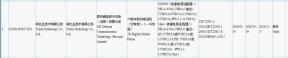Hvordan fikse MS Excel Henter data, vent noen få sekunder feil
Vinduer / / August 05, 2021
Hvis du ofte bruker MS utmerke, så kan du støte på problemet for “MS Excel henting av data, vent noen sekunder” feil. Denne feilen hindret bare arbeidsflyten da du må vente på at programvaren skal få ting til å kopiere fra ett sted til et annet. Mange brukere har rapportert dette problemet der de ikke er i stand til å kopiere data, og det viser at MS Excel henter data, vent noen sekunder feilmelding. Hvis du også står overfor det samme problemet, så bekymre deg nå. Siden problemet er relatert til RAM og maskinvarekomponenter, er det ikke mye du kan gjøre. Men med noen feilsøkingstrinn kan du enkelt løse problemet selv.
MS Excel er en relativt stor programvare og trenger mye plass og RAM. Så hvis du har mindre RAM-lagring, eller PC-en din er relativt gammel, kan det hende du ser problemet med MS Excel å hente data, vent noen sekunder feil ganske ofte. Men ikke bekymre deg, problemet er veldig grunnleggende og har lav prioritet. Vi har forskjellige metoder for å løse dette problemet, og jeg er sikker på at minst en av dem vil fungere for deg.

Innholdsfortegnelse
-
1 Hvordan fikse MS Excel Henter data, vent noen sekunder feil?
- 1.1 Løsning 1: Bruke en annen nettleser
- 1.2 Løsning 2: Lim inn teksten på nytt og vent noen sekunder, og prøv å klippe eller kopiere igjen
- 1.3 Løsning 3: Åpne webappen fra Desktop-appen
- 2 Konklusjon
Hvordan fikse MS Excel Henter data, vent noen sekunder feil?
MS Excel er et regnearkprogram fra Microsoft tilgjengelig både på nettet og på skrivebordet. Applikasjonen er kraftig, robust og fullpakket med mange funksjoner. Imidlertid er det feil som mange brukere har opplevd. Det vanligste og irriterende problemet er å hente data, vent noen sekunder feil. Denne feilen ber deg om å vente i flere minutter til dataene dine lastes opp fra nettet. Det er noen få metoder du kan prøve å løse dette problemet raskt. Løsningene er nevnt nedenfor.
Løsning 1: Bruke en annen nettleser

Hvis du bruker en eldre versjon av nettleseren som IE, Microsoft Edge, etc. så er det mulig at problemet skyldes manglende kompatibilitet i nettleseren din. Det er også godt undersøkt av cybersikkerhet, og de har funnet ut at bruk av en utdatert versjon av nettleseren forårsaker et slikt problem.
For å løse problemet, last ned de nyeste nettleserne som Google Chrome, Firefox, Safari, etc. og åpne MS utmerke seg der. Du bør imidlertid ikke lukke den forrige nettleseren. Det er en mulighet for at dataene vil vises etter en stund.
Løsning 2: Lim inn teksten på nytt og vent noen sekunder, og prøv å klippe eller kopiere igjen
Siden MS Excel er et kraftig og robust regnearkprogram, har det en tendens til å forbruke mye RAM og CPU på datamaskinen; Derfor kan dataene forårsake tap i det siste på applikasjonen. Og som et resultat vil du se feilmeldingen for MS Excel Hente data.
Hvis du må jobbe med MS Excel, må du ha tålmodighet for at RAM-en skal rydde opp og MS Excel for å laste inn dataene. Nedenfor er det noen få trinn som er nevnt for å håndtere problemet med å hente data.
Trinn 1) Start Office 365-applikasjonen på skrivebordet ditt, klikk på MS Excel-ikonet, og åpne MS Excel.
Steg 2) Velg ønsket tekst du vil lime inn, og kopier den.
Trinn 3) Vent i 5-10 sekunder før på MS Excel, og lim deretter inn teksten.
Dette bør løse problemet ditt.
Løsning 3: Åpne webappen fra Desktop-appen
Hvis du bruker skrivebordsprogrammet, blir du synkronisert med Microsoft-kontoen din. I så fall, hvis du har datainnhentingsproblemet, går du til MS Excel-nettet og åpner det samme dokumentet og laster ned filen for å åpne den i Desktop-appen. Denne løsningen fungerer, så nedenfor er det noen få trinn som vil lede gjennom denne løsningen.
Trinn 1) Først starter du nettleseren din og åpner MS Excel Web-appen.
Steg 2) Klikk på filen> Lagre som velg ønsket plassering og last ned MS Excel-filen på harddisken.

Trinn 3) Åpne Office 365-klienten og klikk på MS Excel-ikonet for å starte appen. Nå klikker du på Fil> Åpne, finn til mappen der du har lagret MS Excel-filen, og klikk på den for å åpne filen på skrivebordsprogrammet. Dataene dine vises. Jeg håper dette løser feilen.
Konklusjon
Jeg håper problemet med MS Excel henter data, vent noen sekunder feilmelding er løst nå. Som du ser, oppstår problemet normalt på low-end PC-versjoner. Så vi anbefaler deg å oppgradere PC-en. Du kan sjekke ut vår seksjon for PC-bygg under 400 $ for å oppgradere bedre. Hvis du har problemer med å følge noen av metodene ovenfor, kan du også rose deg nedenfor. Fortell oss dine problemer, så tar vi vare på deg!
Redaktørens valg:
- Slik løser du feil i nettverksprotokoller i Windows 10
- Slik løser vi beklager - Vi har fått en problemmelding i Microsoft Teams
- Konverter Numbers File til Excel-fil i tall på iPad
- Min Windows 10 fryser når jeg kobler til WiFi: Hvordan fikser jeg det?
- Hvordan fikse Microsoft Office feilkode 30068-39 når du installerer
Rahul er en informatikkstudent med en massiv interesse for tekniske og kryptokurrencyemner. Han bruker mesteparten av tiden på å skrive eller høre på musikk eller reise på usynlige steder. Han mener at sjokolade er løsningen på alle problemene hans. Livet skjer, og kaffe hjelper.